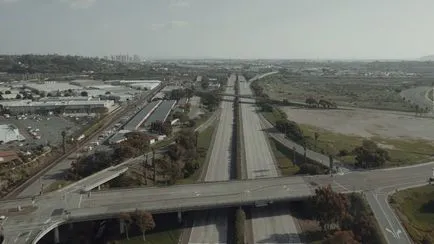Eliminarea obiectelor în mișcare dintr-un 3dproduction video blog
Pentru acest tutorial, trebuie să utilizați un instrument 3D aparat foto Tracker (în After Effects). Dacă utilizați o versiune mai veche a AE, puteți utiliza software-ul terț, de exemplu, Pixel Farm, SynthEyes etc. și altele asemenea, și apoi importați camera în After Effects.
Apăsați Ctrl / Ctrl + I, pentru a importa imagini, și trageți-l la un nou proiect. Faceți clic dreapta pe stratul cadru și selectați Camera Track.
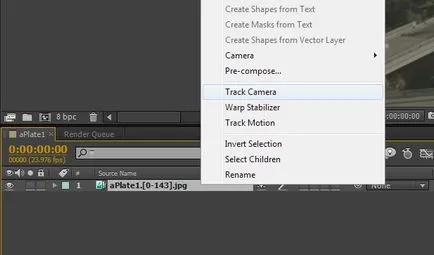
puncte de operare sunt afișate ca cruci colorate.
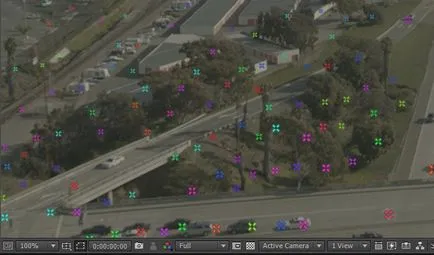
Selectați grupul de cruci și asigurați-vă că obiectivul dvs. (indicat de cercul roșu) pare plat pentru a se potrivi cu suprafața plană cadru existente. Imaginea selectată trei puncte care indică faptul că ținta este aliniat cu autostrada.

După ce ați ales punctul, faceți clic dreapta și selectați Create Solid și aparat foto.
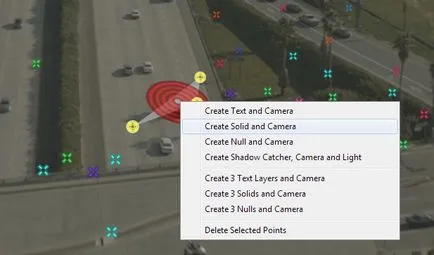
After Effects «decide», ca și camera se deplasează în 3D-spațiu și creează o serie de date de urmărire 3D camera pe rezultatele. Se creează, de asemenea, 3D-obiecte care sunt instalate pe tracker selectat.
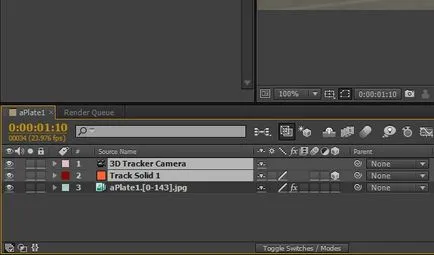
Apoi, trebuie să scară și 3D-corp Orient, astfel încât acestea să fie aliniate cu autostrada. Noi folosim «W» pentru a avea acces la instrumentul rotativ (instrumentul Rotire) și roti obiecte pe fiecare axă, până când se aliniază așa cum am nevoie. Apoi apăsați «V» pentru a avea acces la mișcarea uneltei (instrumentul Deplasare), pentru a poziționa deasupra suprafeței. Aplică efectul de potrivire grila mai precisă a obiectului la șoseaua principală.

Înainte de a utiliza proiecția camerei foto, trebuie să selectați cadrul cu cel mai înalt nivel de detaliu, la o distanță, dar unul în cazul în care obiectele sunt vizibile. În acest caz, cadrul №46 asigură o mai bună vizibilitate în detaliu fără întunecând subiect.

Selectați Fereastră> BR_projection.jsxbin (se presupune că le-ați instalat).
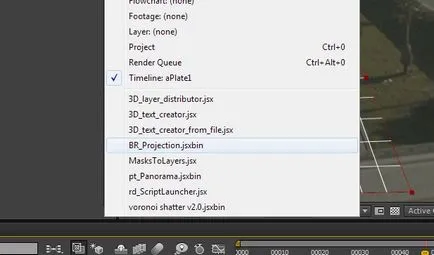
Deschideți panoul de interfață utilizator UI script-ul de proiecție. Selectați stratul cadru al listei selectate drop-down Layer și apoi selectați 3D-obiect de pe Timeline și faceți clic pe butonul Go.
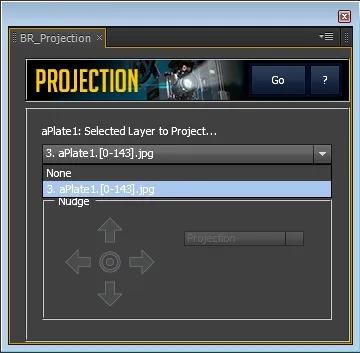
Deschideți rama prin dublu-clic pe ea. Acum văd imaginea distorsionată a autostrăzii (imagini în mișcare au distorsiuni în perspectivă cauzate de lentile), care este exact ceea ce ne dorim.
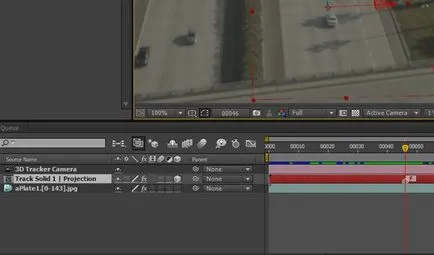

Utilizați Clonare la fel de mult ca tine poate la un moment dat. Fiecare clic va crea un nou timbru frotiu - și numărul mai mare de accidente vasculare cerebrale, mai lent previzualizări RAM. Dacă creați prea multe, apoi în cele din urmă fișierul va fi lentă și laggy.

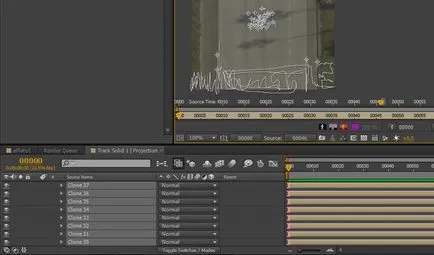
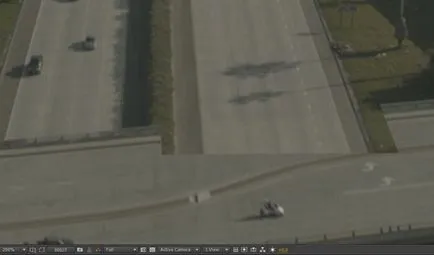
Faceți clic pe cronometrul, cu excepția căii Masca în cronologie și împingeți câteva cadre, ajustați masca, masca este animat pentru a schimba cadre.
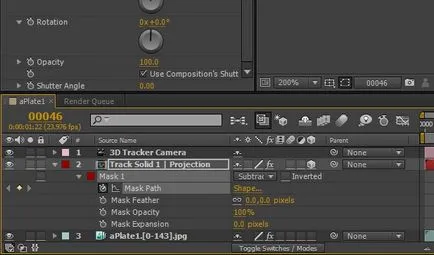
Apoi, trebuie să corectați distorsiunea, care se obține datorită naturii proiecției. , Utilizare (transformare Efecte> Distort> Transform) pentru a corecta acest efect. Se aplică la un strat și setați cadrele cheie pe poziția și Skew. Du-te înapoi la începutul timpului și reglați înclinarea și poziția verticală.
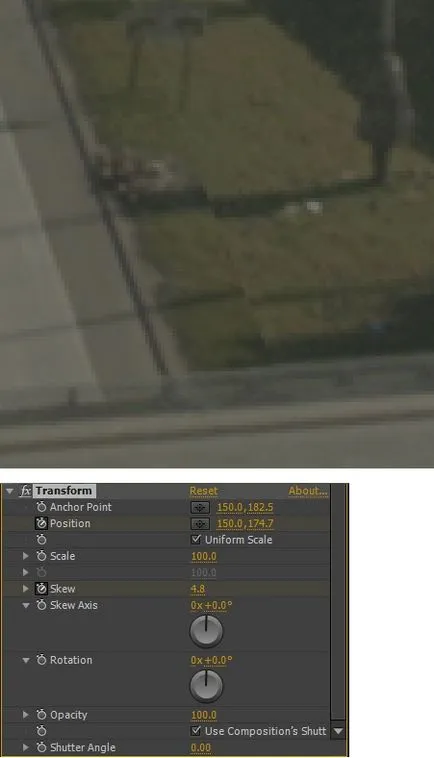
Pentru a corecta distorsiunea, pot fi utilizate următoarele efecte: Transformare, Corner Pin, Mesh urzeală, Bezier urzeală și CC Slant.